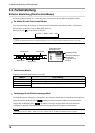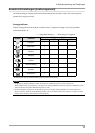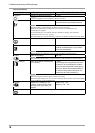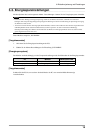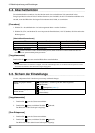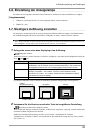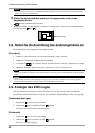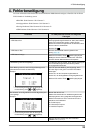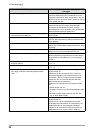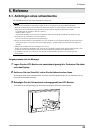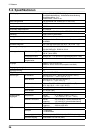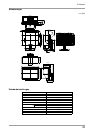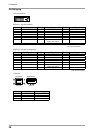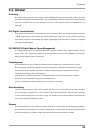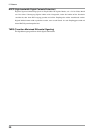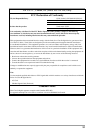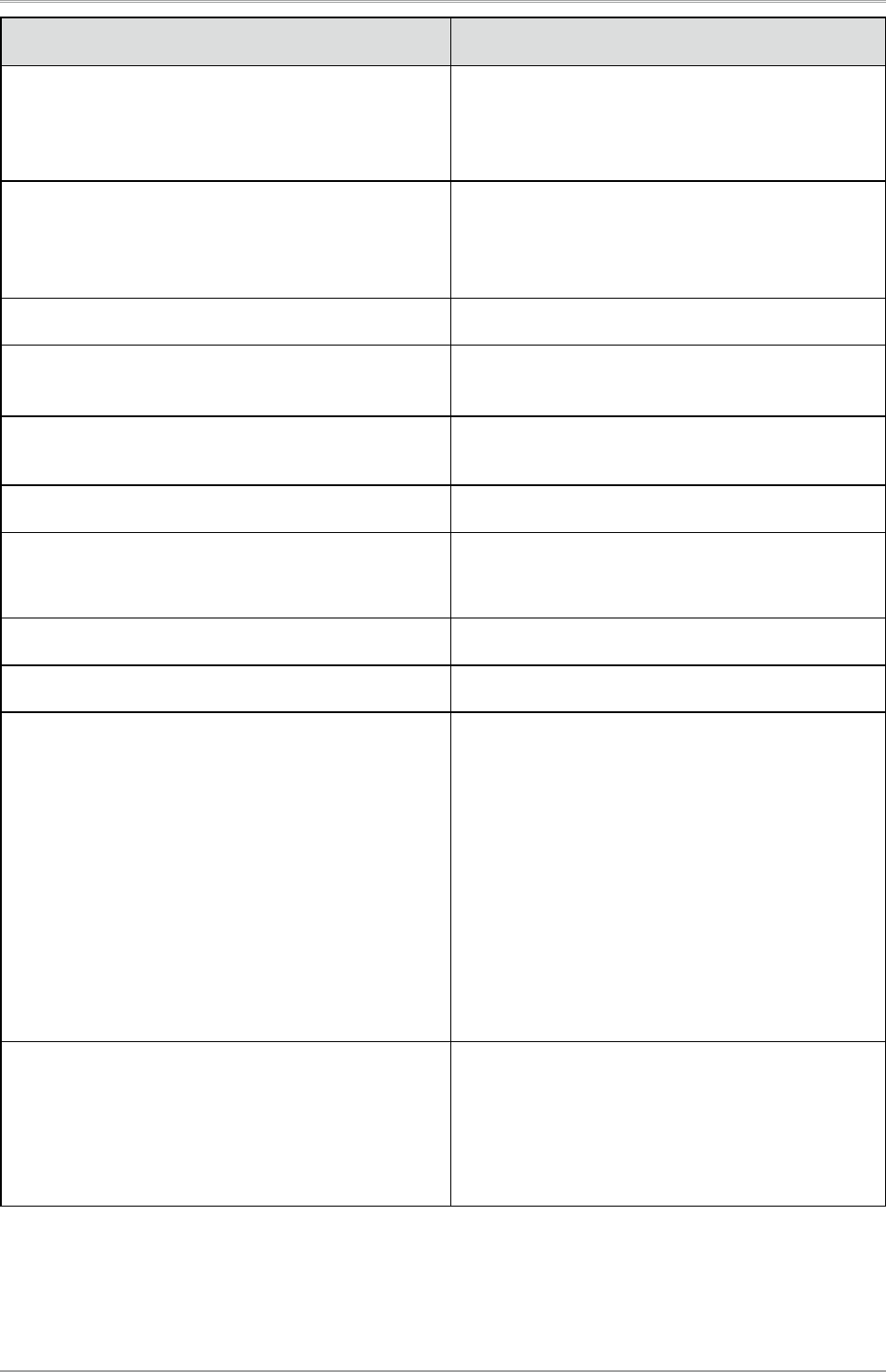
24
4. Fehlerbeseitigung
Probleme Zu überprüfende Punkte und mögliche
Lösungen
4.Die Bildschirmanzeige ist zu hell oder zu dunkel.
• Korrigieren Sie Helligkeit entsprechend. (Die
Hintergrundbeleuchtung des LCD-Monitors hat eine
begrenzte Lebensdauer. Wenn Sie bemerken, dass der
Bildschirm dunkler wird oder ackert, sollten Sie sich an
Ihren Händler wenden.)
5.Nachbilder
• Nachbilder treten vor allem bei LCD-Monitoren auf.
Vermeiden Sie langes Anzeigen desselben Bilds.
• Verwenden Sie den Bildschirmschoner oder die
Abschaltfunktion, um zu vermeiden, dass dasselbe Bild
über längere Zeit hinweg angezeigt wird.
6.Pixelfehler in der Bildschirm-anzeige (z. B. geringfügig
hellere oder dunklere Bereiche)
• Dies liegt an der Charakteristik des LCD-Displays und
ist kein Fehler.
7.Auf dem Bildschirm bleiben Fingerabdrücke erkennbar.
• Lassen Sie den Bildschirm des Monitors weiß oder
schwarz. Diese Erscheinung sollte anschließend nicht
mehr auftreten.
8.Geräusche entstehen am Bildschirm.
• Beim Empfang von Signalen des HDCP-Systems
werden die normalen Bilder möglicherweise nicht sofort
angezeigt.
9.Die Anzeige wird längs angezeigt
• Überprüfen Sie, ob die Kabel ordnungsgemäß an den
Monitor und den Computer angeschlossen sind.
10.Die Funktion <Glätten> kann nicht ausgewählt werdwen
• Die Einstellung zum Glätten ist je nach
Bildschirmauösung möglicherweise nicht erforderlich.
(Das Symbol für das Glätten kann nicht ausgewählt
werden.)
11.Das Justierungsmenü-Hauptmenü kann nicht
aufgerufen werden.
• Sicherstellen, dass die Justiersperre deaktiviert ist
(seite 20).
12.Der Feinkontrast-Menü kann nicht aktiviert werden.
• Sicherstellen, dass die Justiersperre deaktiviert ist
(seite 20).
13.Der PC ist hängen geblieben. / Die an die Downstream-
Ports ange-schlossenen Peripheriegeräte arbeiten
nicht.
• Überprüfen Sie, ob das USB-Kabel ordnungsgemäß
angeschlossen ist.
• Überprüfen Sie die Downstream-Ports, indem Sie
die Peripheriegeräte an andere Downstream-Ports
anschließen. Wird das Problem hierdurch beseitigt,
wenden Sie sich an Ihren EIZO Händler (Näheres
hierzu enthält das PC-Handbuch).
•
Führen Sie zum Prüfen des Status die folgenden Schritte
aus:
•Starten Sie den PC neu.
•Schließen Sie den PC und die Peripheriegeräte direkt
an.
•Wird das Problem dadurch behoben, wenden Sie
sich an einen EIZO-Händler.
14.Die USB-Funktion kann nicht eingerichtet werden.
• Überprüfen Sie, ob das USB-Kabel ordnungsgemäß
angeschlossen ist.
• Überprüfen Sie, ob PC und Betriebssystem USB-
kompatibel sind (Informationen zur Unterstützung von
USB erhalten Sie von dem jeweiligen Hersteller).
• Überprüfen Sie die BIOS-Einstellungen des PCs für
USB (Näheres hierzu enthalt das PC-Handbuch).